Mac'inizde Safari Kullanmanız İçin 8 Neden
Yayınlanan: 2022-08-28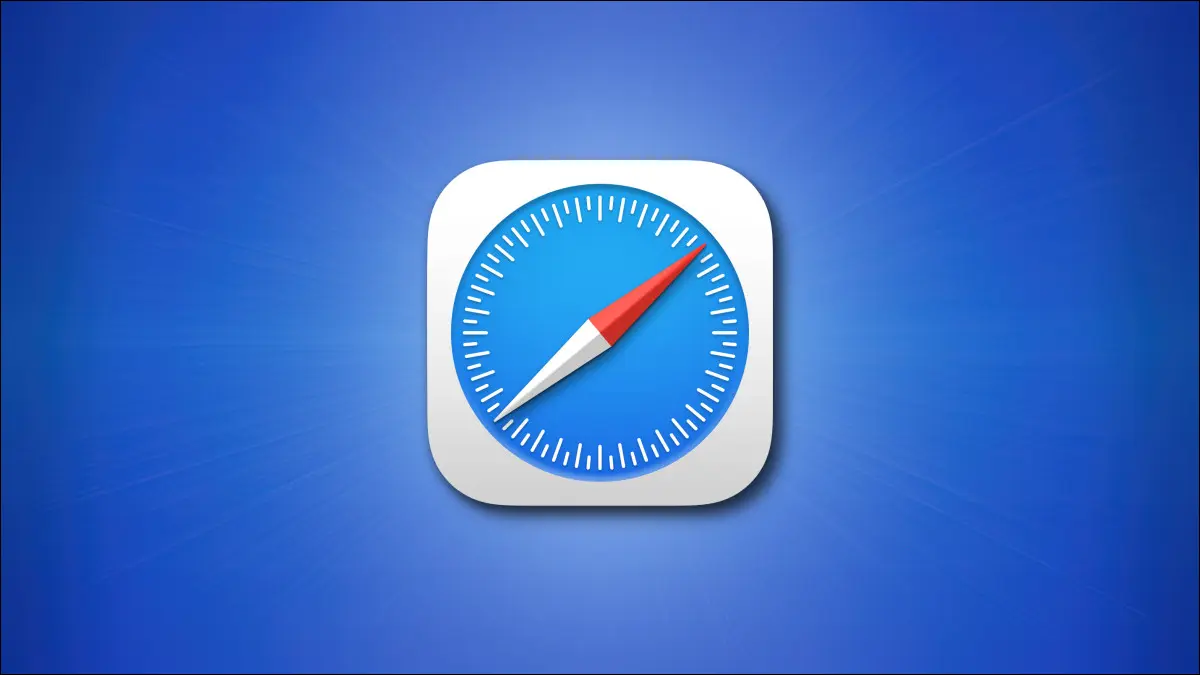
Safari, Mac'inize önceden yüklenmiş olarak gelir ve bir web tarayıcısından ihtiyacınız olan her şey olabilir. Ayrıca, genel olarak Apple donanımı sahipleri için onu daha çekici ve kullanışlı bir seçenek haline getiren bazı özelliklere de sahiptir.
Safari, macOS için Yüksek Düzeyde Optimize Edilmiştir
Safari, Apple'ın macOS ve üzerinde çalıştığı donanımla birlikte geliştirdiği yüksek düzeyde optimize edilmiş bir tarayıcıdır. Bu sayede, özellikle bir MacBook'unuz varsa, rakip tarayıcılardan daha az enerji kullanır. Safari kullanmak, MacBook'unuzdan Chrome veya Firefox'a kıyasla daha fazla pil ömrü elde edeceğiniz anlamına gelmelidir.
Browser Bench Speedometer 2.0'ı test ettik ve M1 Max MacBook Pro'da Firefox'ta 236'ya kıyasla Safari'de 344 puan aldık. Sonuçlar, Safari'nin 220,992 puan aldığı, Firefox'un ise 132,598 puan aldığı JavaScript ve WebAssembly kıyaslaması olan JetStream'de benzerdi. Bu sonuçlar bir tutam tuzla alınmalıdır, ancak merak ediyorsanız testleri her zaman kendiniz yapabilirsiniz.
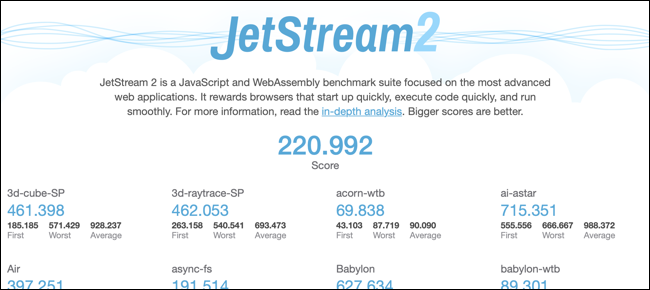
Görebildiğiniz ve hissedebildiğiniz performans kazanımları çok daha belirgindir. Aynı MacBook'ta Safari'de web sayfaları Firefox'a kıyasla daha duyarlı. Bu, bir web sitesinin oluşturma hızından WordPress ve Gmail gibi web uygulamalarının hissine kadar her şeyi etkiler.
Safari, macOS'un bir parçası olduğundan, güncellemeler standart işletim sistemi güncellemelerinin yanında işlenir. Her yıl sonbaharda macOS yükseltildiğinde, Apple ekosistemine genellikle yeni özellikler ve daha iyi entegrasyonlar getiren önemli yeni sürümler alacaksınız.
iPhone ve iPad ile Harika Çalışır
Bir iPhone veya iPad'iniz varsa Safari, iCloud senkronizasyonu sayesinde sekmelerinize ve paylaşılan favorilerinize erişmenize olanak tanıyan üç platformda da iyi çalışır. Bir Mac veya mobil cihazda yeni bir sekme açın, ardından sekmelerinizin geri kalanını görmek için sayfanın en altına gidin. Bu, yalnızca aygıtlarınızla aynı Apple Kimliğini kullanıyorsanız çalışır.
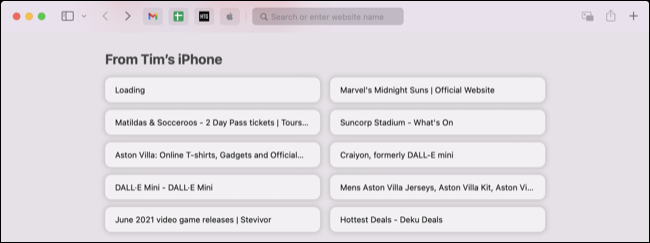
Apple'ın “sonrasına kaydet” yer imi özelliği olan Okuma Listesi, cihazlar arasında da eşzamanlama yapar. Twitter veya Reddit gibi iOS uygulamalarından Okuma Listesine bir web sayfası ekleyebilir ve daha sonra bunları Mac için Safari'deki kenar çubuğundan alabilirsiniz.
Bu entegrasyonlar, uyumlu benzerlerinin bulunduğu cihazlar arasında Safari Uzantıları eşitlendiğinde, macOS 13 ve iOS 16'da daha da iyi olacak şekilde ayarlanmıştır.
İyi Gizlilik Kontrolleri
Safari, siteler arası izleme tanımlama bilgilerini engelleme girişimleri de dahil olmak üzere gizlilik açısından temel kutuları işaretler. Tarayıcı, Apple'ın IP adreslerini izleyicilerden gizlediğini söylemenin süslü bir yolu olan "Akıllı İzleme Önleme" terimini kullanır. Carte blanche IP karıştırmadan daha fazlası var ve özellik, 2017'de ilk geldiğinde reklamverenler arasında kötü bir kokuya neden oldu.
Ayrıca, kaç izleyicinin sizi izlemeye çalıştığını söyleyen URL çubuğundaki üç nokta “…” düğmesine tıklayarak Gizlilik Raporu adlı bir özelliğe erişebilirsiniz. Ziyaret ettiğiniz ve sizi izlemeye çalışan web sitelerinin yüzdesi de dahil olmak üzere çevrimiçi gizliliğinizin daha geniş bir resmini görmek için “i” düğmesine tıklayın.
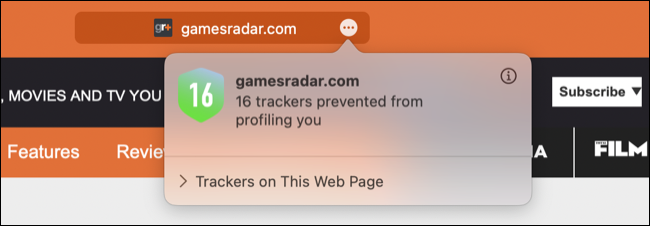
Ayrıca iyi bir pop-up engelleyici, varsayılan olarak Google yerine DuckDuckGo kullanma yeteneği ve hangi web sitelerinin mikrofonunuza, web kameranıza, konumunuza erişebileceği ve size bildirim gönderebileceği konusunda ayrıntılı kontrol elde edeceksiniz. Çoğu tarayıcı bu özellikleri sunar, ancak Apple kullanıcılarının Apple'ın içerdiği tarayıcıya bağlı kalmaları durumunda temel bilgileri kaçırmadıklarını unutmamak iyi olur.
iCloud Anahtar Zinciri ile Parolalara Erişin
iCloud Anahtar Zinciri, herhangi bir cihazdan erişebilmeniz için oturum açma kimlik bilgilerinizi bulutta saklamanıza olanak tanır. Bu, Safari ile cihazlar arasında çalışır ve oturum açma bilgilerini geri çağırmanıza, iki faktörlü kimlik doğrulama kullanmanıza ve tüm hesaplarınız için güçlü benzersiz parolalar oluşturmanıza olanak tanır.
Bu özellik, mevcut şifre veritabanınızı bile tarar ve bilinen veri ihlallerinde herhangi bir şifrenin yer alıp almadığını size bildirir. Tek dezavantajı, bu özelliğin en iyi şekilde olması için Safari kullanmanız gerekmesidir . Bir iPhone veya iPad'de, çoğu uygulama artık Apple'ın çözümüyle güzel bir şekilde bütünleşirken, kimlik bilgilerinizi Ayarlar > Parolalar altında bulabilirsiniz.
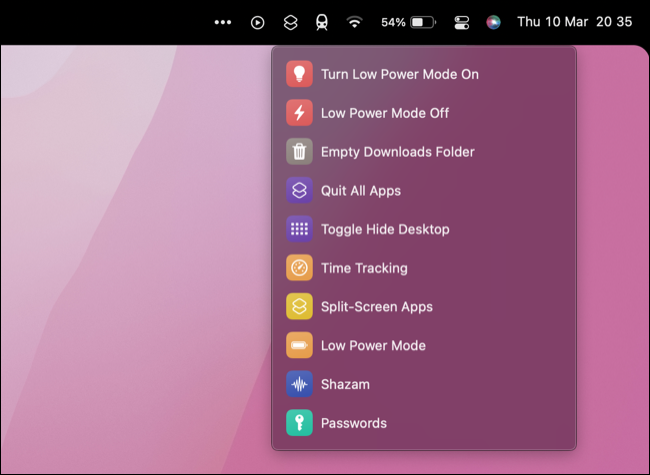
Mac'te, menü çubuğundan hızla tetikleyebileceğiniz bir Kısayol oluşturmak isteyebilirsiniz. Bu, üçüncü taraf uygulamaların ve kullanmanız gerekebilecek diğer tarayıcıların kimliğini doğrulamak için oturum açma bilgilerinize erişmenizi sağlar.
İCloud Keychain başlangıçta tavsiye edilmesi zor ve zor olsa da, Apple'ın bunu gerçek bir şifre yöneticisi alternatifine dönüştürme çalışması karşılığını verdi. Üçüncü taraf bir çözüm için ödeme yapıyorsanız ve biraz tasarruf etmek istiyorsanız, Safari'ye Geçmek için tartışmasız yeterli bir nedendir.

iCloud+ Aboneleri Özel Aktarımı Kullanabilir
Safari Private Relay, Apple'ın tarayıcısıyla internette gezinirken daha da fazla gizlilik sağlar. Bu özellik, ek iCloud depolama alanı (50 GB katmanı bile) için ödeme yapan tüm iCloud+ kullanıcıları tarafından kullanılabilir.
iCloud+ Private Relay'i etkinleştirdiğinizde, bu özellik, ziyaret etmeye çalıştığınız web sitesi de dahil olmak üzere cihazınızdan çıkan verileri şifreler. Daha sonra bir sunucuda size rastgele bir IP adresi atanırken, başka bir sunucu web isteğinin şifresini çözer. Apple, "hiçbir varlığın hem bir kullanıcının kim olduğunu hem de hangi siteleri ziyaret ettiğini belirleyemeyeceğini" iddia ediyor.
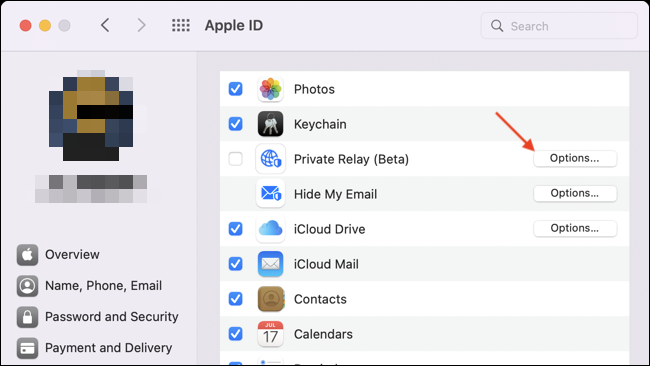
Özel geçiş, bir VPN olmaktan çıkar ve zaten bir VPN kullanıyorsanız, iCloud Özel Geçiş'e ihtiyacınız olmaz (macOS, ikisinin uyumsuz olduğunu size bildirir). Ancak halihazırda bir VPN için ödeme yapmıyorsanız, iCloud Private Relay, tarama hızına minimum maliyetle ek sağlar.
Zaten iCloud alanı için ödeme yapıyorsanız, bu temelde ücretsiz bir cıvatadır. Bir VPN kullanırken maruz kalınan performans cezasına benzer şekilde, web sitesi isteğinizi göndermekle web sitesine erişim arasında hafif bir gecikmeye neden olabilir.
Safari, E-postamı da Gizle ile Çalışır
Özel Aktarma gibi, iCloud+ kullanıcıları da E-postamı Gizle'ye erişebilir. Adından da anlaşılacağı gibi, bu hizmet, seçtiğiniz bir hesaba ileten e-posta takma adları oluşturmanıza olanak tanır. Bunun için bir Apple iCloud hesabı kullanmanız gerekmez; Gmail, Outlook veya seçtiğiniz herhangi bir hesaba yönlendirmeyi seçebilirsiniz.
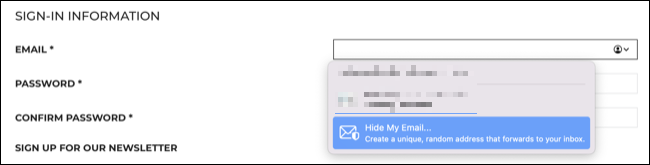
Bu özellik, bir kayıt sayfasındaki "e-posta" alanından yeni bir E-postamı Gizle takma adı oluşturmayı ve saklamayı seçebilmeniz için Safari ile güzel bir şekilde bütünleşir. iCloud ayarlarını kullanarak diğer tarayıcılarda ve uygulamalarda kullanmak için her zaman özel E-postamı Gizle adresleri oluşturabilirsiniz, ancak Safari işlemi tamamen sorunsuz hale getirir.
Bu takma adlar, istenmeyen postaları durdurmak, ücretsiz denemelere kaydolmak, çevrimiçi mağazalar için indirim kodları almak ve daha fazlası için harikadır. Bunları ihtiyaç duyduğunuzda açıp kapatabilir ve işiniz bittiğinde silebilirsiniz.
Apple Pay, Alışveriş Yapmanın Hızlı Bir Yolunu Sağlıyor
Apple Pay, Apple'ın ödeme işlemcisidir. Apple Pay'i Safari Tercihlerinde uyumlu bir banka veya kredi kartıyla kurabilirsiniz. Çoğu büyük ve birçok küçük finans kurumu artık Apple Pay'i destekleyerek Safari ile ödeme yapmayı her zamankinden daha kolay hale getiriyor.
Kurulumu tamamladıktan sonra, işleminizi tamamlamak için bir web sitesindeki Apple Pay düğmesine tıklayın. Genellikle kayıt işlemini atlayabilir ve rekor sürede ödeme yapabilirsiniz ve Apple Pay, bir teslimat adresi ve teslimat seçeneği belirlemenize bile izin verir. Daha geleneksel yöntemler kullanarak ödeme yapsanız bile, Apple Pay'in en büyük avantajlarından biri, uzun bir kayıt sürecinden geçmeden nakliye maliyetlerini hızlı bir şekilde hesaplayabilmektir.
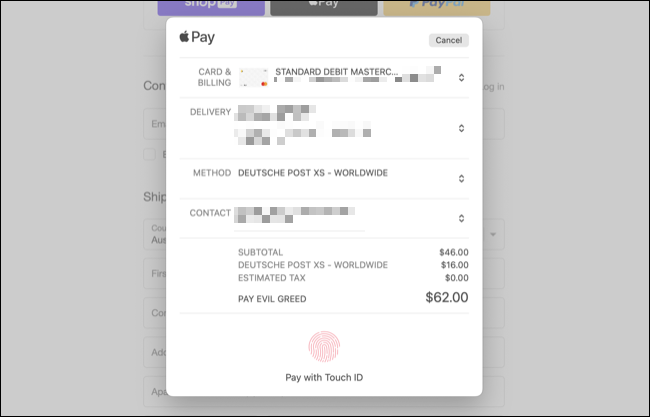
Ödemeye hazır olduğunuzda, satın alma işleminizi Touch ID'yi kullanarak veya iPhone'unuzda kimlik doğrulaması yaparak doğrulayabilirsiniz.
Minimal Kullanıcı Arayüzü için Kompakt Sekme Düzeni Kullanın
Bu küçük bir nokta, ancak Safari'nin kompakt sekme düzeni küçük bir sözü hak ediyor. Pencerenin üst kısmındaki "Genel" yerine "Kompakt"ı seçerek Safari > Tercihler > Sekme altında bu ayarı etkinleştirebilirsiniz.
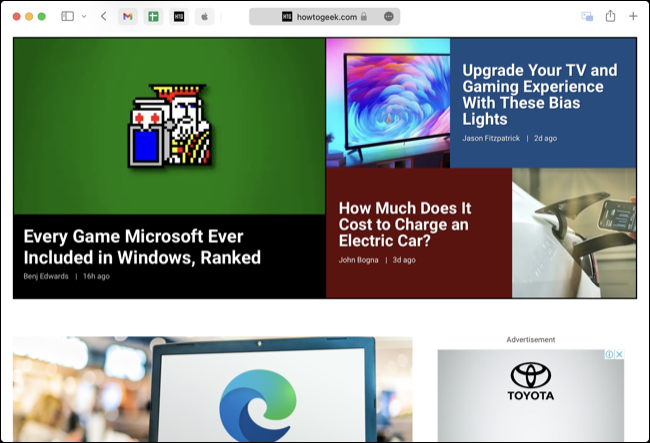
Etkinleştirildiğinde bu, Safari'nin her pencereyi temalamak için bir web sitesinin başlık rengini kullanmasına izin verir ve pencerenin üstündeki UI alanını tek bir satıra küçültür. Sekme açıklamalarınızın ve URL çubuğunuzun nefes almasına izin vermek istiyorsanız biraz sıkışık olabilir, ancak bir web sayfasının içeriğine tamamen odaklanmak istiyorsanız, o zaman yenilmez.
İkinci (veya Üçüncü) Bir Tarayıcının Yüklenmesi Kullanışlıdır
Bazen web siteleri, özellikle Chrome olmak üzere belirli bir tarayıcı ister. Bunun gibi durumlarda, ikinci veya üçüncü bir tarayıcının kurulu olması kullanışlıdır. Bazı web uygulamaları, özellikle Google'ın platformu düşünülerek tasarlananlar, Chrome'da daha iyi çalışır.
Safari en özelleştirilebilir tarayıcı değildir, ancak bu çoğu kullanıcıyı ertelememelidir. Uzantılar, biraz sınırlayıcı olabilen Mac App Store kullanılarak yönetilir ve yalnızca Apple'ın dahil ettiği bir avuç arama motorundan seçim yapabilirsiniz. Bunu göz önünde bulundurarak, tamamen silmeden önce Apple'ın tarayıcısına bir şans vermelisiniz.
Bağlantıları istediğiniz tarayıcıda hızlı bir şekilde açmak için her zaman BrowserFairy gibi bir uygulama kullanabilirsiniz, ancak birden fazla tarayıcı kullanırken artan enerji tüketimine dikkat edin.
